DNS_PROBE_FINISHED_NXDOMAIN: co to jest i jak to naprawić
Opublikowany: 2024-09-30- Co to jest DNS?
- Zrozumienie błędu DNS_PROBE_FINISHED_NXDOMAIN
- Przyczyny błędu DNS_PROBE_FINISHED_NXDOMAIN
- Przewodnik rozwiązywania problemów krok po kroku
- Konkretne scenariusze i rozwiązania
- Wniosek
- Dodatkowe zasoby
Napotkanie błędu „DNS_PROBE_FINISHED_NXDOMAIN” może być frustrujące, szczególnie gdy próbujesz uzyskać dostęp do witryny internetowej i nagle przeglądarka informuje Cię, że witryna jest nieosiągalna. Ten błąd wskazuje na problem z DNS, który jest kluczowy dla codziennego przeglądania stron internetowych. Zrozumienie i rozwiązanie tego błędu jest ważne, ponieważ wpływa on na zdolność łączenia się z Internetem. Na szczęście można to naprawić, wykonując kilka kroków rozwiązywania problemów.
Co to jest DNS?
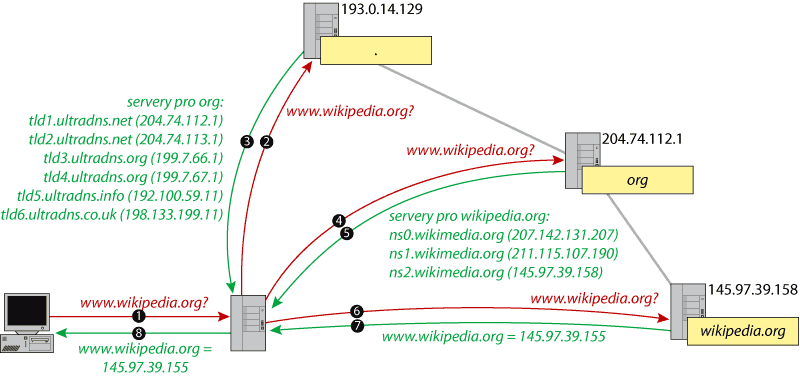
DNS, czyli system nazw domen, jest jak internetowa książka telefoniczna. Po wprowadzeniu adresu witryny internetowej, na przykład „www.example.com”, system DNS tłumaczy tę nazwę domeny na adres IP używany przez komputery do lokalizowania witryn internetowych. Bez DNS musiałbyś zapamiętywać numeryczne adresy IP każdej odwiedzanej witryny, co byłoby niezwykle kłopotliwe. DNS sprawia, że przeglądanie stron internetowych jest wygodne, zarządzając tymi tłumaczeniami za kulisami.
Zrozumienie błędu DNS_PROBE_FINISHED_NXDOMAIN
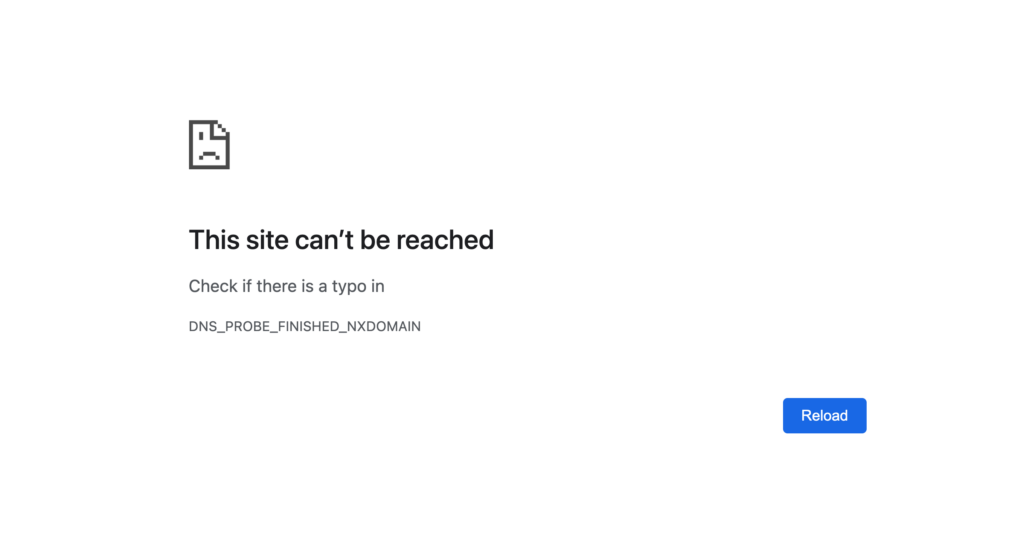
Gdy zobaczysz błąd „DNS_PROBE_FINISHED_NXDOMAIN”, zasadniczo oznacza to, że domena, którą próbujesz odwiedzić, nie istnieje lub nie można jej znaleźć. „NXDOMAIN” oznacza „nieistniejącą domenę”, co wskazuje, że serwery DNS nie były w stanie przetłumaczyć nazwy domeny na adres IP. Różne przeglądarki wyświetlają ten błąd na różne sposoby. Na przykład w przeglądarce Google Chrome zobaczysz komunikat „Ta witryna jest nieosiągalna”, a Firefox może powiedzieć „Hmm. Mamy problem ze znalezieniem tej witryny.”
Przyczyny błędu DNS_PROBE_FINISHED_NXDOMAIN
Istnieje kilka powodów wystąpienia tego błędu i ogólnie można je podzielić na kilka kategorii:
Błędy użytkownika
- Błędnie napisane adresy URL : jedną z najczęstszych przyczyn jest po prostu wpisanie nieprawidłowej nazwy domeny.
- Wygasłe nazwy domen : Jeśli domena wygasła lub została usunięta, DNS nie może jej rozpoznać.
Problemy z siecią
- Problemy z serwerem DNS : Jeśli serwer DNS nie działa lub jest przeciążony, nie będzie w stanie rozpoznać nazwy domeny.
- Konfiguracja sieci lokalnej : konfiguracja Twojej sieci lokalnej, np. ustawienia routera, może blokować niektóre witryny lub wyszukiwania DNS.
Konflikty oprogramowania
- Sieci VPN, zapory ogniowe lub oprogramowanie antywirusowe : czasami oprogramowanie zabezpieczające może zakłócać rozpoznawanie DNS, blokując niektóre strony internetowe.
- Ustawienia przeglądarki lub rozszerzenia : Rozszerzenia przeglądarki lub nieprawidłowe ustawienia mogą powodować konflikt z rozpoznawaniem DNS.
Problemy z pamięcią podręczną DNS
- Uszkodzona lub nieaktualna pamięć podręczna : pamięć podręczna DNS Twojego urządzenia może zawierać stare lub uszkodzone wpisy, co prowadzi do błędów w rozpoznawaniu.
Przewodnik rozwiązywania problemów krok po kroku
Oto prosty przewodnik, który pomoże Ci naprawić błąd DNS_PROBE_FINISHED_NXDOMAIN:
Podstawowe kontrole
- Zweryfikuj adres URL : pierwszym krokiem jest sprawdzenie, czy nazwa domeny została wpisana poprawnie.
- Przetestuj na innych urządzeniach : sprawdź, czy witryna działa na innym urządzeniu lub w innej sieci, aby wykluczyć, że problem dotyczy Twojego urządzenia.
Zaawansowane rozwiązania
Opróżnij pamięć podręczną DNS
Uszkodzone wpisy pamięci podręcznej DNS mogą powodować problemy z rozdzielczością. Aby to naprawić, musisz opróżnić pamięć podręczną DNS:
- Windows : Otwórz Wiersz Poleceń i wpisz
ipconfig /flushdns. - macOS : Otwórz terminal i wpisz
sudo killall -HUP mDNSResponder. - Linux : Otwórz Terminal i użyj polecenia
sudo systemd-resolve --flush-caches.
Uruchom ponownie usługę klienta DNS
W systemie Windows ponowne uruchomienie usługi klienta DNS może rozwiązać ten błąd:

- Naciśnij
Windows + Ri wpiszservices.msc. - Znajdź usługę „Klient DNS” i uruchom ją ponownie.
Zmień serwery DNS
Jeśli problem dotyczy serwera DNS, pomocne może być przejście na publiczny serwer DNS. Popularne opcje obejmują:
- Google DNS :
8.8.8.8i8.8.4.4 - Cloudflare DNS :
1.1.1.1
Możesz zmienić ustawienia DNS we właściwościach karty sieciowej.
Zwolnij i odnów adres IP
Zresetowanie ustawień IP może pomóc w rozwiązaniu problemów z siecią. Oto jak:
- Windows : Otwórz Wiersz Poleceń i wpisz
ipconfig /releasea następnieipconfig /renew. - macOS : Otwórz terminal i wpisz
sudo ifconfig en0 downa następniesudo ifconfig en0 up.
Sprawdź plik hostów lokalnych
Twój plik hosts może zawierać nieprawidłowe wpisy blokujące dostęp do niektórych domen. Edytuj plik i usuń wszelkie nieprawidłowe wpisy związane z problematyczną domeną.
Wyłącz tymczasowo VPN/zaporę sieciową
Tymczasowo wyłącz oprogramowanie VPN lub zaporę sieciową, aby sprawdzić, czy są one przyczyną konfliktu. Jeśli strona ładuje się po wyłączeniu, dostosuj ustawienia oprogramowania.
Zresetuj ustawienia przeglądarki
Zresetowanie przeglądarki do ustawień domyślnych może wyeliminować wszelkie sprzeczne konfiguracje lub rozszerzenia:
- Chrome : wybierz Ustawienia > Zaawansowane > Resetuj ustawienia.
- Firefox : Przejdź do Pomoc > Tryb rozwiązywania problemów.
Konkretne scenariusze i rozwiązania
W przypadku właścicieli witryn błąd DNS_PROBE_FINISHED_NXDOMAIN może wymagać bardziej szczegółowego rozwiązywania problemów:
- Sprawdź rejestrację domeny : Upewnij się, że Twoja domena nie wygasła lub nie została usunięta.
- Zweryfikuj rekordy DNS : Skorzystaj z narzędzi rejestratora domeny, aby sprawdzić, czy rekordy DNS są prawidłowo skonfigurowane.
- Tymczasowo wyłącz CDN : jeśli korzystasz z sieci dostarczania treści (CDN), tymczasowe wyłączenie jej może pomóc w ustaleniu, czy przyczyną problemu jest sieć CDN.
Wniosek
Błąd DNS_PROBE_FINISHED_NXDOMAIN może powodować ból głowy, ale dzięki jasnemu zrozumieniu, co to jest i jak go naprawić, możesz szybko wrócić do trybu online. Systematyczne wykonywanie kroków rozwiązywania problemów – od weryfikacji adresu URL po zaawansowane ustawienia sieci – powinno w większości przypadków pomóc w rozwiązaniu problemu. Jeśli wszystko inne zawiedzie, skorzystaj z dodatkowych zasobów lub skontaktuj się z pomocą techniczną, aby uzyskać bardziej szczegółową pomoc.
Dodatkowe zasoby
- Chrome://net-internals/#dns: Wyczyść pamięć podręczną DNS Chrome
- Jak naprawić błąd „ERR_CONNECTION_RESET” (łatwy)
- Jak naprawić kod stanu HTTP 499 „Żądanie zamknięcia klienta”
W przypadku ciągłych problemów może być konieczne skontaktowanie się ze swoim dostawcą usług internetowych lub rejestratorem domeny w celu uzyskania dalszej pomocy.
Ludjon, współzałożyciel Codeless, ma głęboką pasję do technologii i Internetu. Dzięki ponad dziesięcioletniemu doświadczeniu w tworzeniu stron internetowych i opracowywaniu powszechnie używanych motywów WordPress, Ludjon dał się poznać jako znakomity ekspert w tej dziedzinie.
